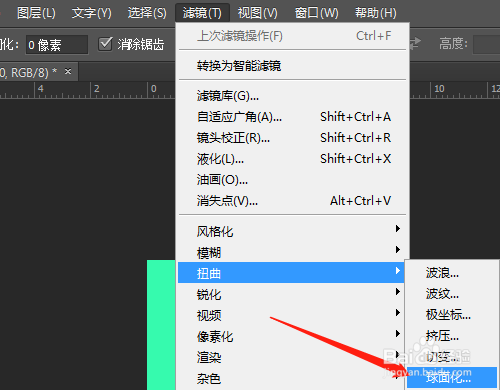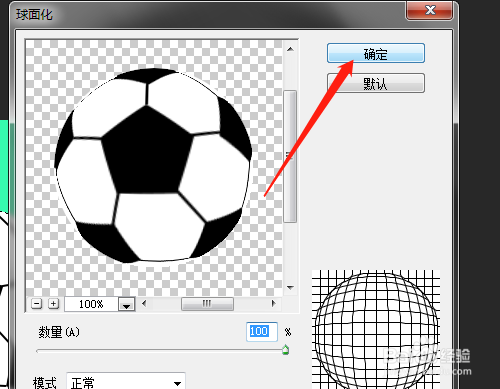1、打开桌面的Photoshop CS6软件。
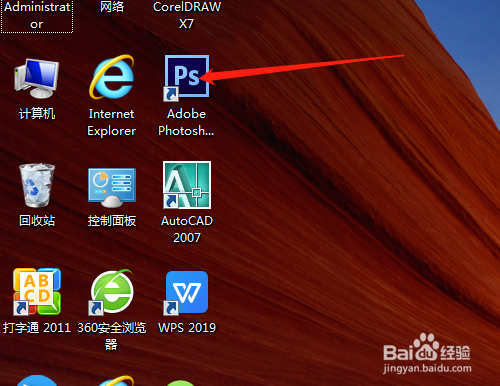
2、文件菜单→新建,新建文件。
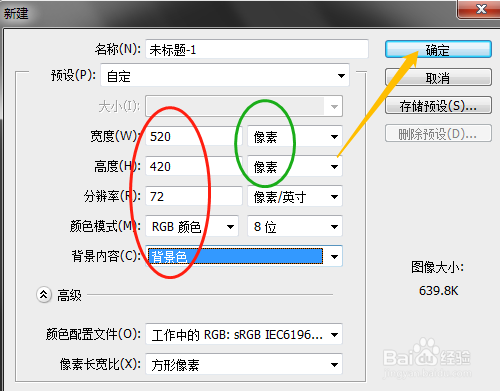
3、用椭圆工具,选项中如图设置,按Shift键绘制圆形。

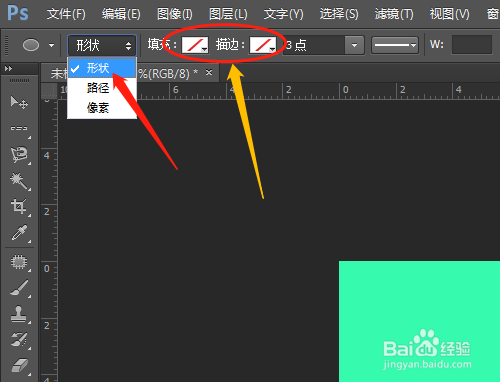
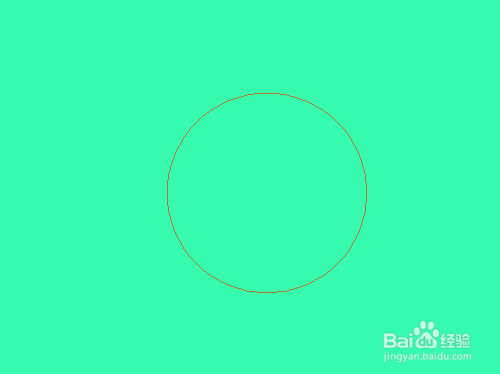
4、图层面板中右击椭圆1选栅格化图层。
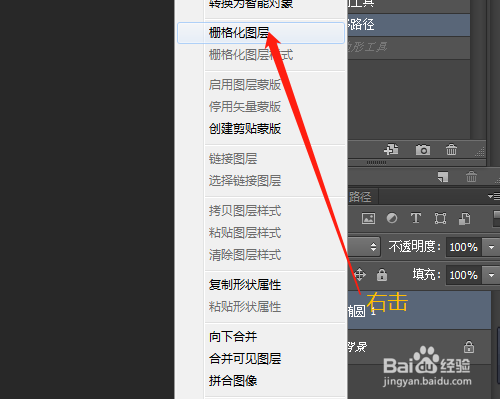
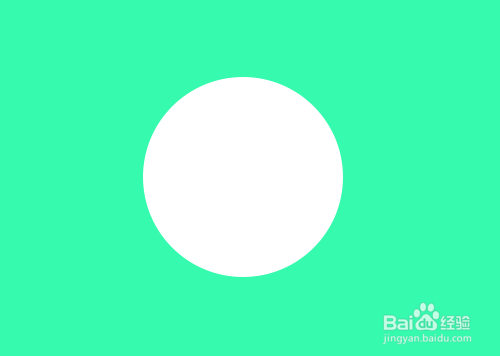
5、工具箱选多边形工具。

6、选项中设置边数并绘制出五边形。
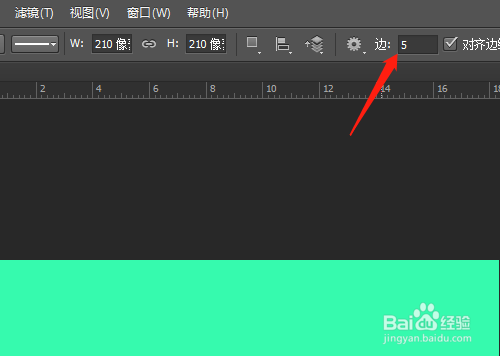
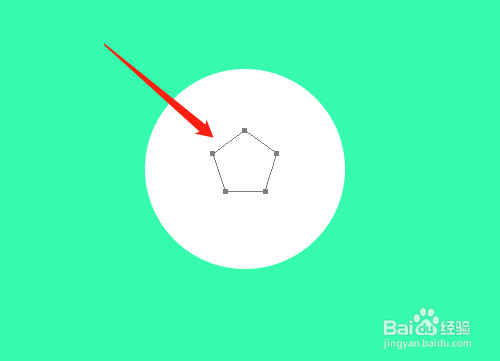
7、在选项中修改填充颜色为黑色。
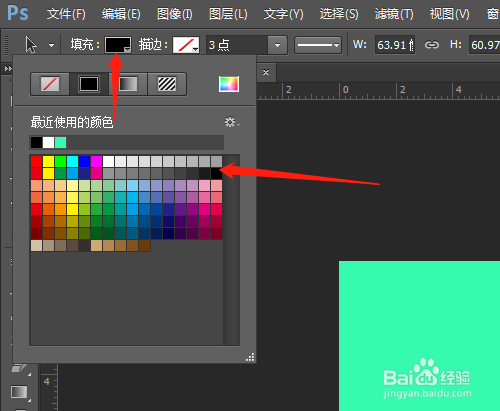
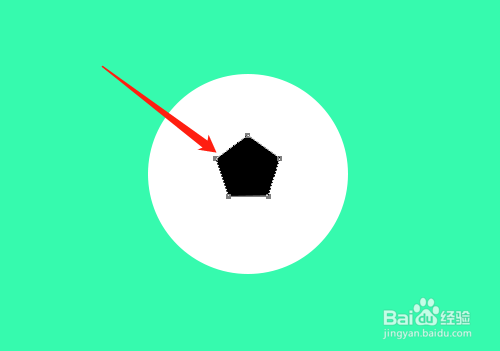
8、栅格化五边形,用移动工具,按Alt键拖动复制五边形。
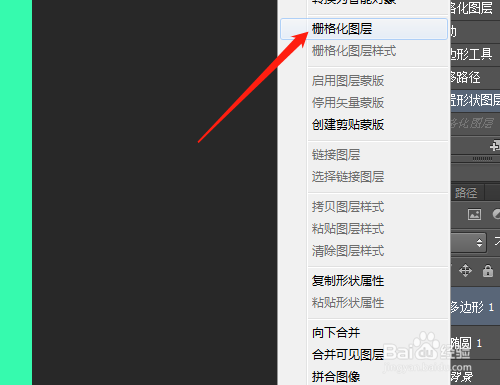


9、用直线工具,选项中进行设置。
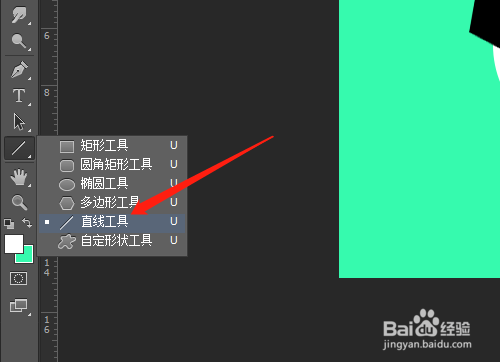
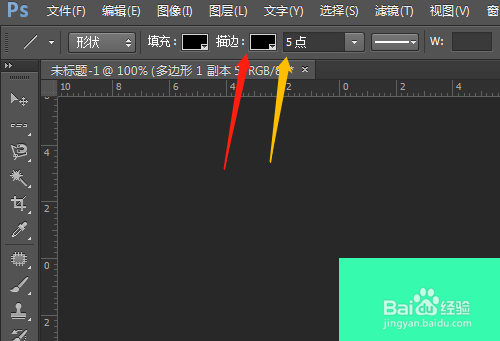
10、在图形中绘制几条直线。关闭背景层,单击如图的三角形选合并可见图层。

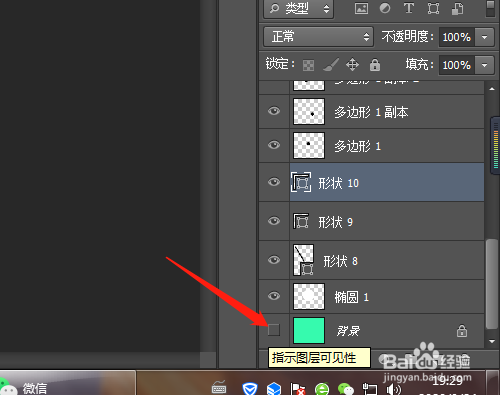

11、单击显示背景层,用椭圆选框工具绘制一个圆形选区。
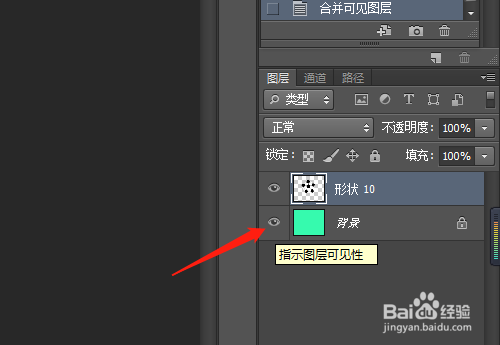

12、按Ctrl+Shift+I反选选区,按Delete键删除,再反选选区。
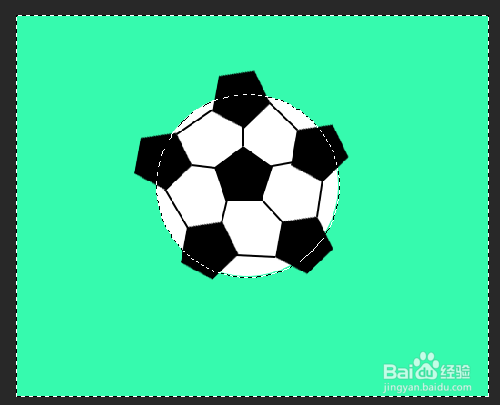

13、滤镜菜单→扭曲→球面化,对话框中单击确定。取消选区。